เพิ่มไฟล์ภาพ หน้าเอกสาร ใน PEAK
ในบทความนี้เราจะมาอธิบายวิธี เพิ่มไฟล์ภาพ หน้าเอกสาร ซึ่งสามารถแนบไฟล์ต่างๆ เข้ามาในเอกสาร และเปิดดูได้โดยไม่ต้องดาวน์โหลดไฟล์ลงเครื่อง มีขั้นตอนดังนี้
1. ตรวจสอบสิทธิ์การ เพิ่มไฟล์ภาพ หน้าเอกสาร
สำหรับผู้ใช้งานที่สามารถแนบไฟล์ในเอกสารได้จะต้องมีสิทธิ์อย่างใดอย่างหนึ่งใน 3 สิทธิ์นี้ ได้แก่ สร้าง, แก้ไข, อนุมัติ เอกสาร
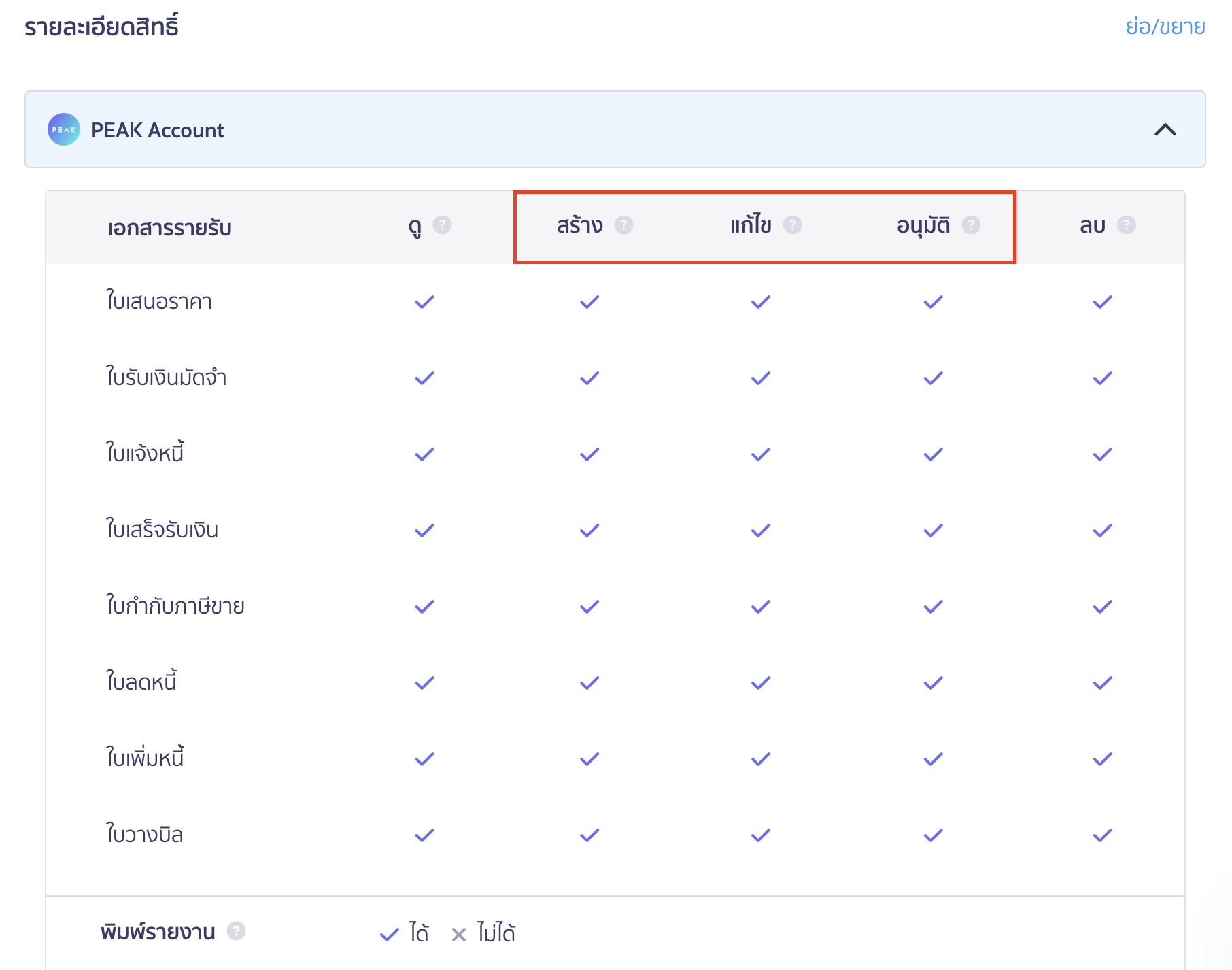
และผู้ใช้งานที่สามารถลบไฟล์แนบบนเอกสารได้ จะต้องมีสิทธิ์ แก้ไข
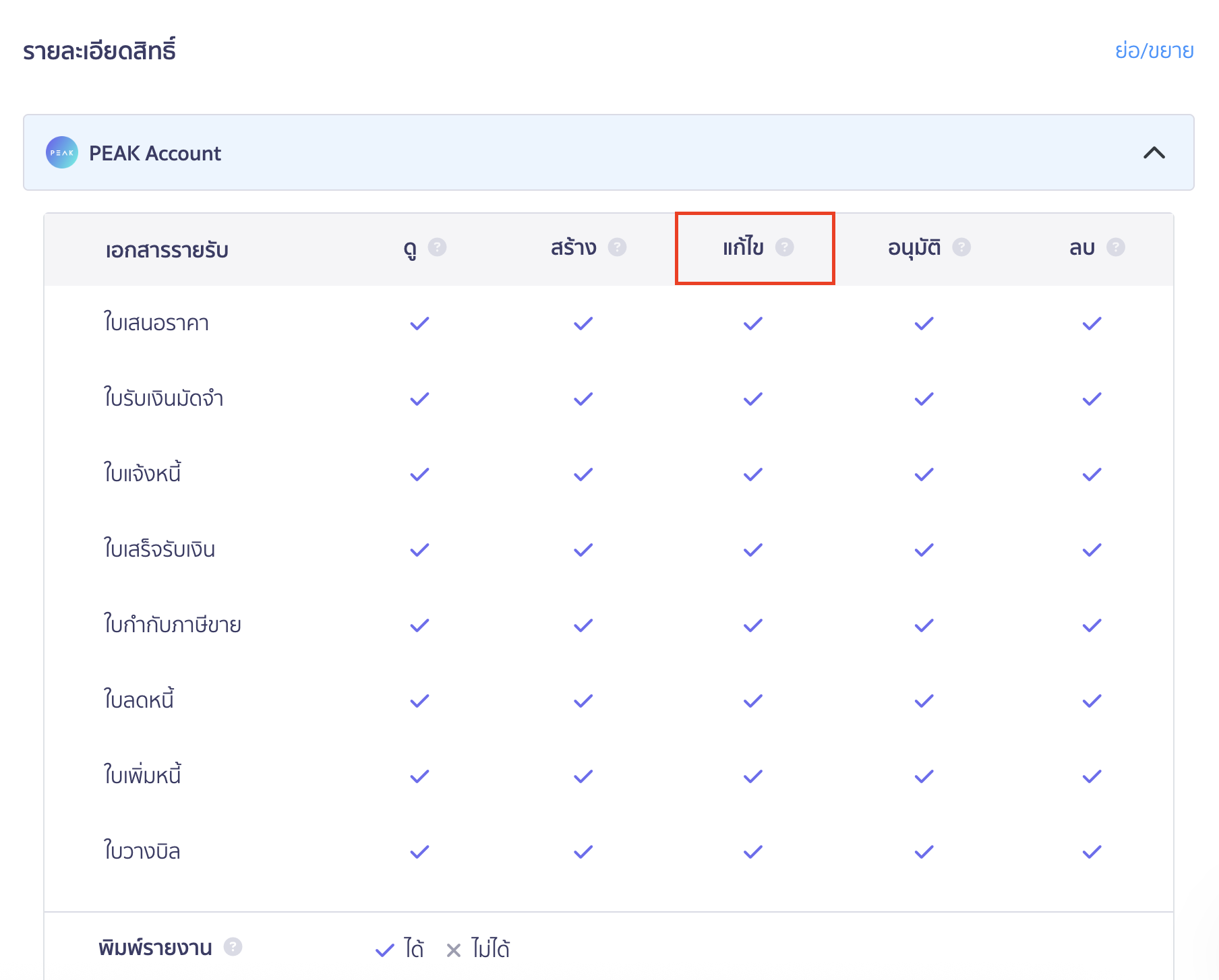
สามารถตรวจสอบสิทธิ์ได้ โดยไปที่เมนูตั้งค่า > ตั้งค่าสิทธิ์ผู้ใช้งาน > ผู้ใช้งาน > เลือกผู้ใช้งานที่ต้องการตรวจสอบสิทธิ์ > กด Drop-down ที่ PEAK Account ระบบจะแสดงสิทธิ์ที่ได้รับใน PEAK Account ให้
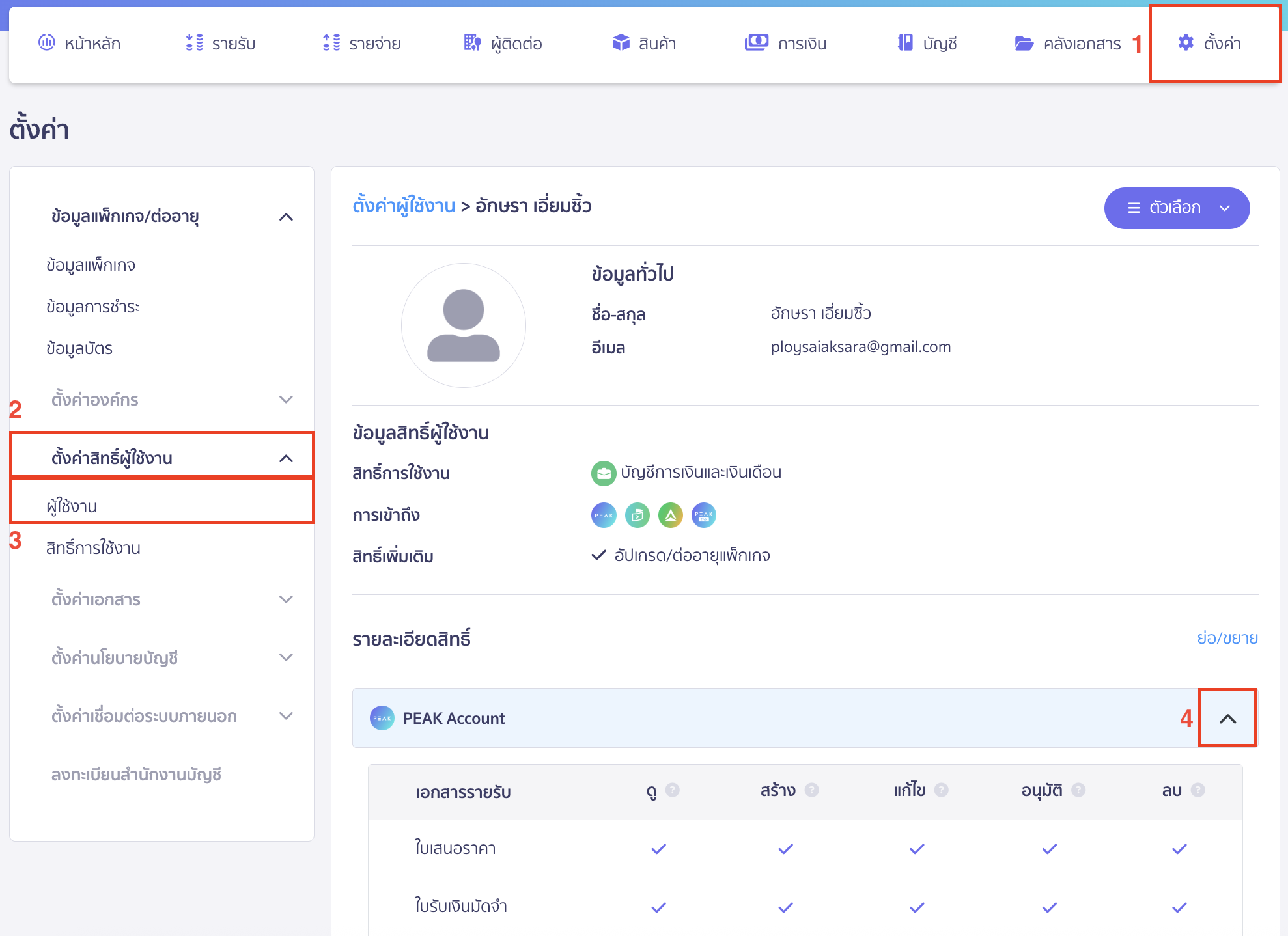
2. เลือกเอกสารและแนบไฟล์ สำหรับ เพิ่มไฟล์ภาพ หน้าเอกสาร
กรณีที่ได้รับสิทธิ์เพิ่มไฟล์เอกสารในหน้าเอกสารแล้ว หากต้องการแนบไฟล์ สามารถเลือกเอกสารที่ต้องการแนบไฟล์ได้ โดยมี 2 วิธีการแนบไฟล์ดังนี้
- วิธีที่ 1 ลากไฟล์มาวาง
คลิกค้างไฟล์แล้วลากมาวางในหน้าจอเอกสาร - วิธีที่ 2 เพิ่มไฟล์
กดปุ่ม + เพิ่มไฟล์ใหม่ เพื่อเลือกไฟล์จากคอมพิวเตอร์
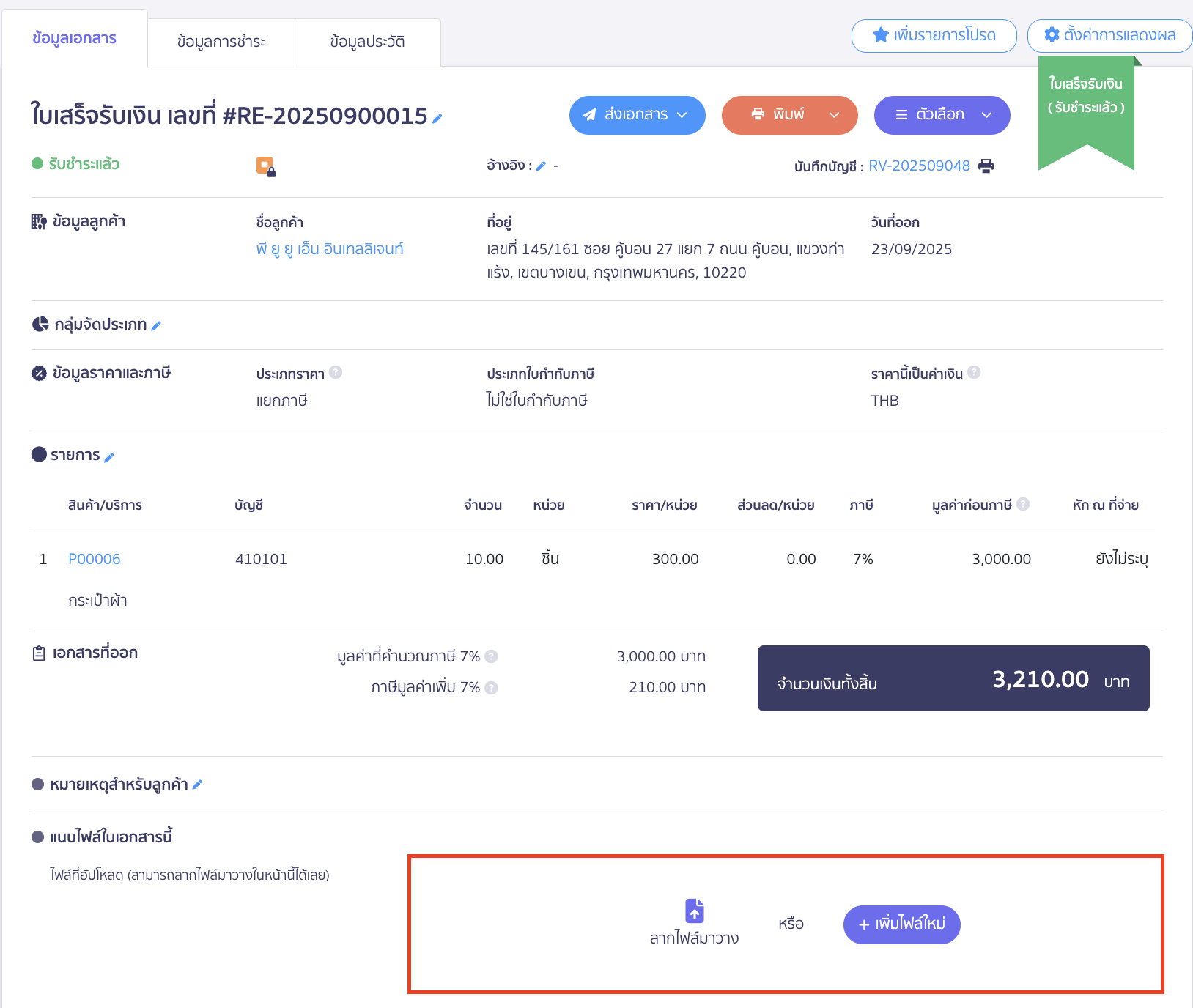
3. ตรวจสอบเอกสารแนบ
เมื่อแนบไฟล์เรียบร้อยแล้ว สามารถคลิกดูเพื่อตรวจสอบเอกสารแนบได้ทันที เพียงกดที่ชื่อของไฟล์แนบ
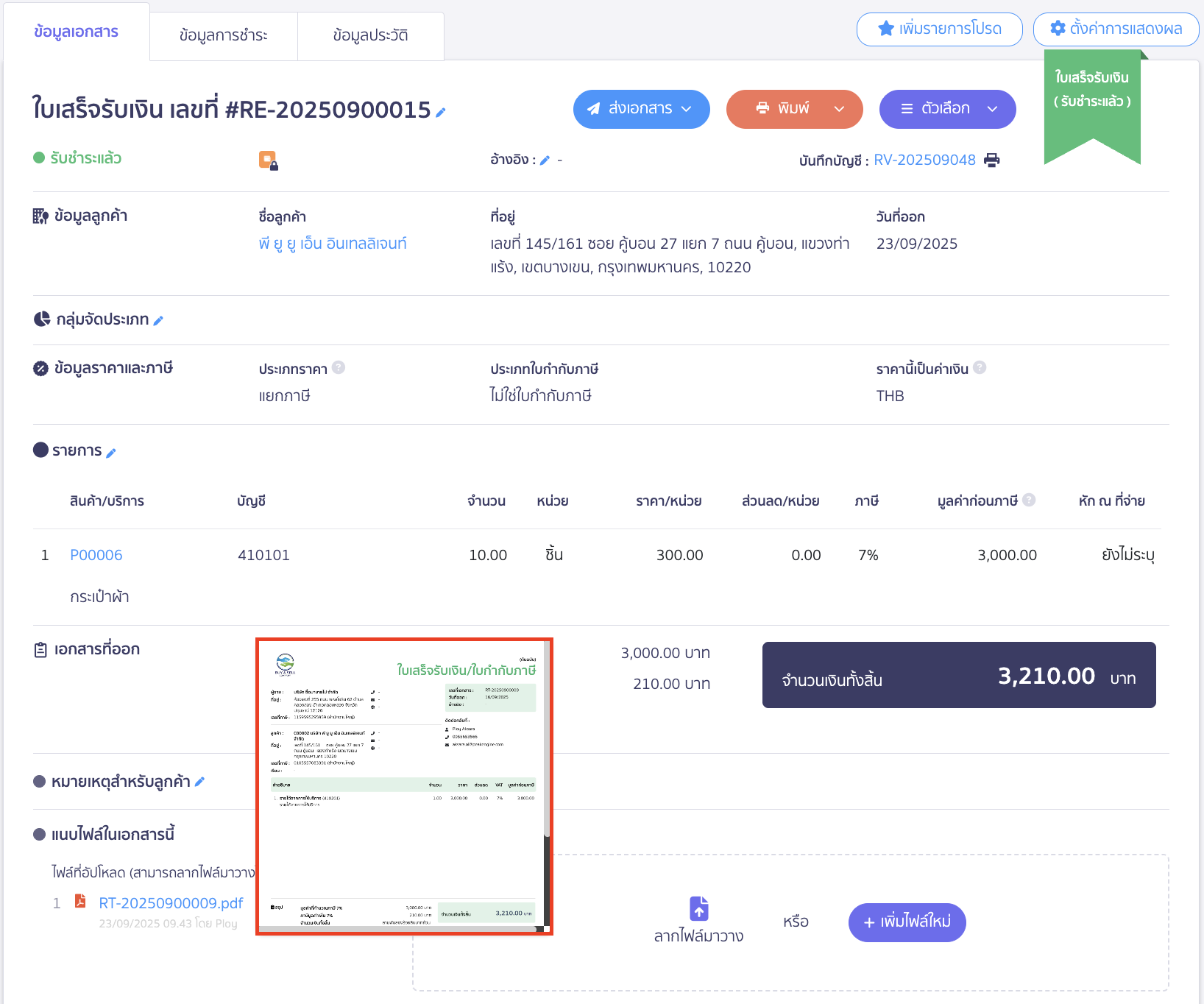
สกุลไฟล์ที่รองรับ .pdf, .png, .jpg, .gif, .txt, .csv, .xlsx, .docx, .zip, .rar, .7z, .jpeg, .pptx, .key (ขนาดไม่เกิน 5 MB)
สามารถดูวิธีการแนบเอกสารที่คลังเอกสารได้ที่ การแนบเอกสารที่หน้าเอกสาร
สามารถดูวิดีโอวิธีการเพิ่มไฟล์ภาพแนบในหน้าเอกสารและการเปิดไฟล์ภาพดูแบบไม่ต้องโหลด ได้ที่ลิงก์ ระบบเอกสาร : วิธีการใช้งานโปรแกรมบัญชีออนไลน์ PEAK
– จบขั้นตอนการเพิ่มไฟล์ภาพ หน้าเอกสาร –
คำถามที่พบบ่อย
หากทำการแนบไฟล์ในการบันทึกเอกสาร ไฟล์จะอยู่ในระบบตลอด หรือ มีอายุในการเก็บไฟล์